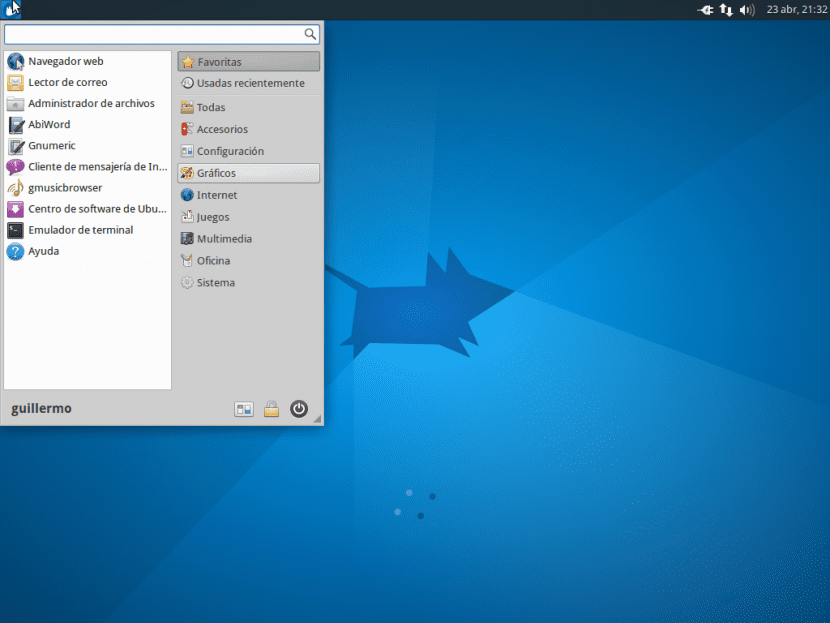
Het is al een paar uur beschikbaar Ubuntu 15.04 Vivid Verbet, de nieuwe versie van het besturingssysteem van Canonical, die, zoals altijd gebeurt, samen met de verschillende 'flavours' arriveert. Laten we in dit geval eens kijken hoe Xubuntu 15.04 te installeren, de variant die is gebaseerd op de populaire desktop XFCE en dat het lange tijd de lichtste optie was onder degenen die op Ubuntu waren gebaseerd.
Allereerst zullen we nodig hebben download de ISO, iets waar ik persoonlijk de voorkeur aan geef BitTorrent Op die manier voorkom je overbelasting van de servers, vooral op releasedata wanneer iedereen de ISO probeert te bemachtigen. In dit geval het bestand downloaden http://torrent.ubuntu.com/xubuntu/releases/vivid/release/desktop/xubuntu-15.04-desktop-amd64.iso.torrent en door Transmission uw download te laten beheren.
Zodra we de ISO in handen hebben, en ervan uitgaande dat deze zich in de map Downloads bevindt (in onze persoonlijke map), slaan we deze op een pendrive op (waarvan we aannemen dat deze zich in / dev / sdb bevindt):
# dd if = ~ / Downloads / xubuntu-15.04-desktop-amd64.iso of = / dev / sdb bs = 4M
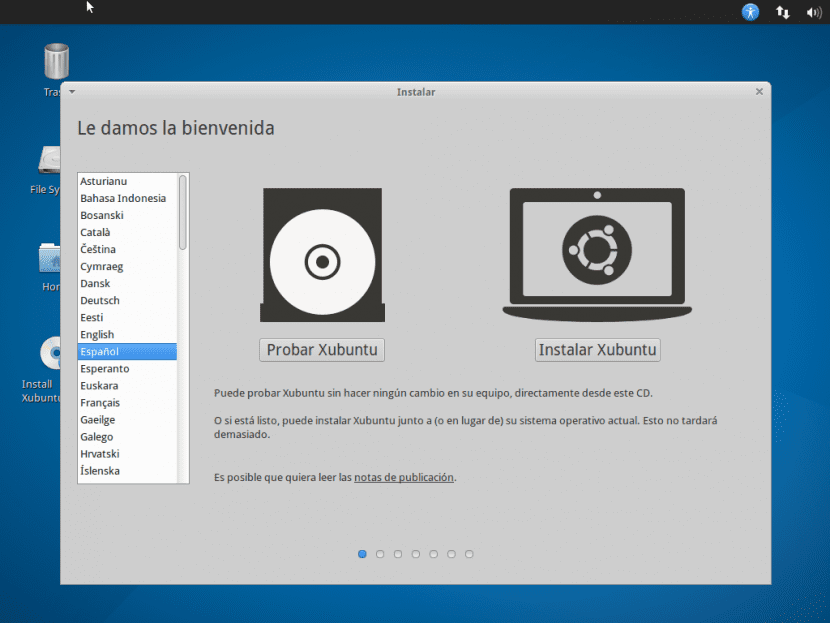
We starten ons team met de pendrive erin en binnen een paar seconden worden we naar een scherm gebracht zoals het scherm dat we hierboven zien, vergelijkbaar met het scherm dat de Ubuntu Live-cd en zijn verschillende smaken. Daarin kunnen we de taal kiezen waarin we de interface willen weergeven en ook twee hoofdopties: Probeer Xubuntu en installeer Xubuntu, in ons geval gaan we voor het laatste kiezen.
We zullen worden gewaarschuwd dat het nodig is om een internetverbinding te hebben en met minimaal 5,7 GB vrije ruimte op de harde schijf, en we klikken op 'Doorgaan met' Dan wordt er naar hem gevraagd 'Type installatie', waar we de mogelijkheid hebben om de eenheid te formatteren om alles te gebruiken, ons eigen partitieschema te maken (handmatig) of gebruik te maken van wat al beschikbaar is, met de mogelijkheid om sommige partities te formatteren (bijvoorbeeld '/' en swap), terwijl anderen zoals ' / home 'onaangeroerd.

Zodra de partities zijn gemaakt, wordt ons op het volgende scherm gevraagd 'Waar bevindt het zich?' en we krijgen de mogelijkheid van selecteer ons land en tijdzone.
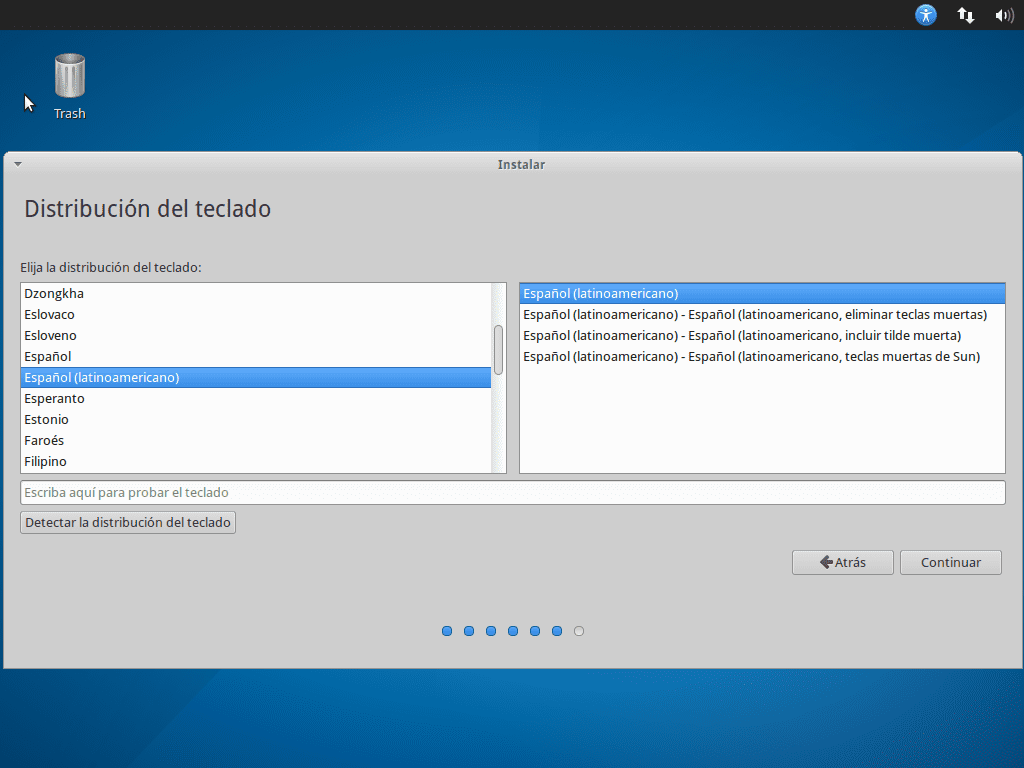
Dan is het tijd om selecteer toetsenbordindeling, zoals altijd met de mogelijkheid om te proberen te schrijven in het tekstvak dat zich horizontaal langs het hele venster bevindt; we klikken op 'Doorgaan met' en wat we nu hebben is het scherm waarin we onze gegevens invoeren: naam, teamnaam en gebruikersnaam, naast het wachtwoord (dat we twee keer invoeren).
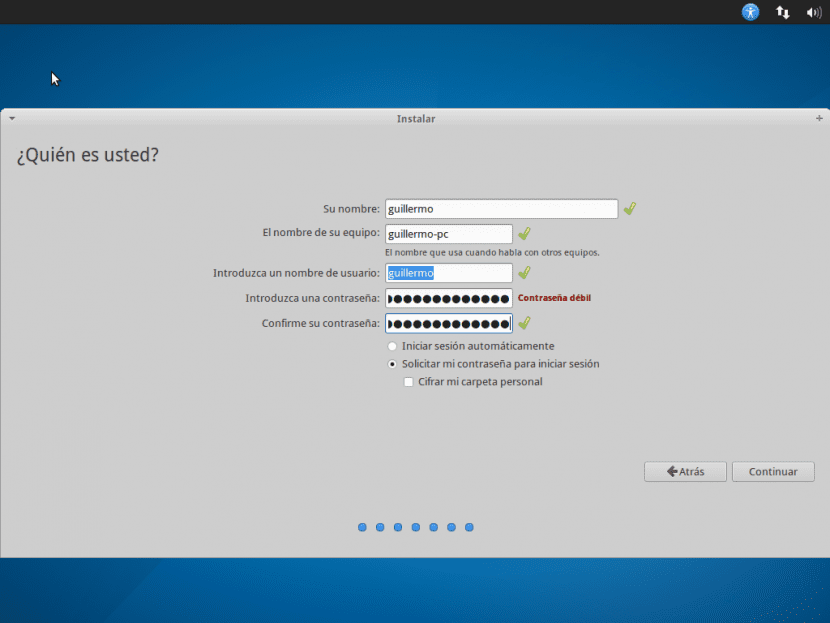
We zullen zien dat we een optie hebben die zegt 'Versleutel mijn persoonlijke map' en dit is iets dat ik over het algemeen aanbeveel sinds se codeer de / home-map en dus is er geen manier om de inhoud te bekijken zonder het wachtwoord in te voeren; Dit is vooral handig bij verlies of diefstal van onze apparatuur.
Klik op 'Doorgaan met' en de installatie zal beginnen, waar we een voortgangsbalk te zien krijgen die ons in staat stelt om bij benadering te weten hoeveel er nog resteert voor de voltooiing. Gedurende deze tijd zullen we wat informatie zien over deze nieuwe versie. Dat is alles; hoe we zien de installatie is echt heel eenvoudig, zelfs meer dan in eerdere versies aangezien het slechts een paar klikken kost om bepaalde informatie in te vullen. Aan het einde hebben we voor ons het mooie en altijd behendige xfce bureau, en we hebben alles voor de boeg: we kunnen multimedia-codecs, allerlei soorten toepassingen installeren en beginnen met het aanmaken en configureren van gebruikersaccounts, en op dit punt is de waarheid dat in plaats van informatie te herhalen, ik denk dat het handig is om de berichten van mijn collega's voor de Ubuntu-installatie y door Kubuntu, waar u tips vindt die ook van toepassing zijn op Xubuntu (aangezien het apt-get is vanaf de opdrachtregel) om installeer VLC, Spotify of voeg de WebUpd8- en Atareao-repositories toe, twee referentiesites in alles wat met gratis software te maken heeft. Geniet van Xubuntu 15.04!
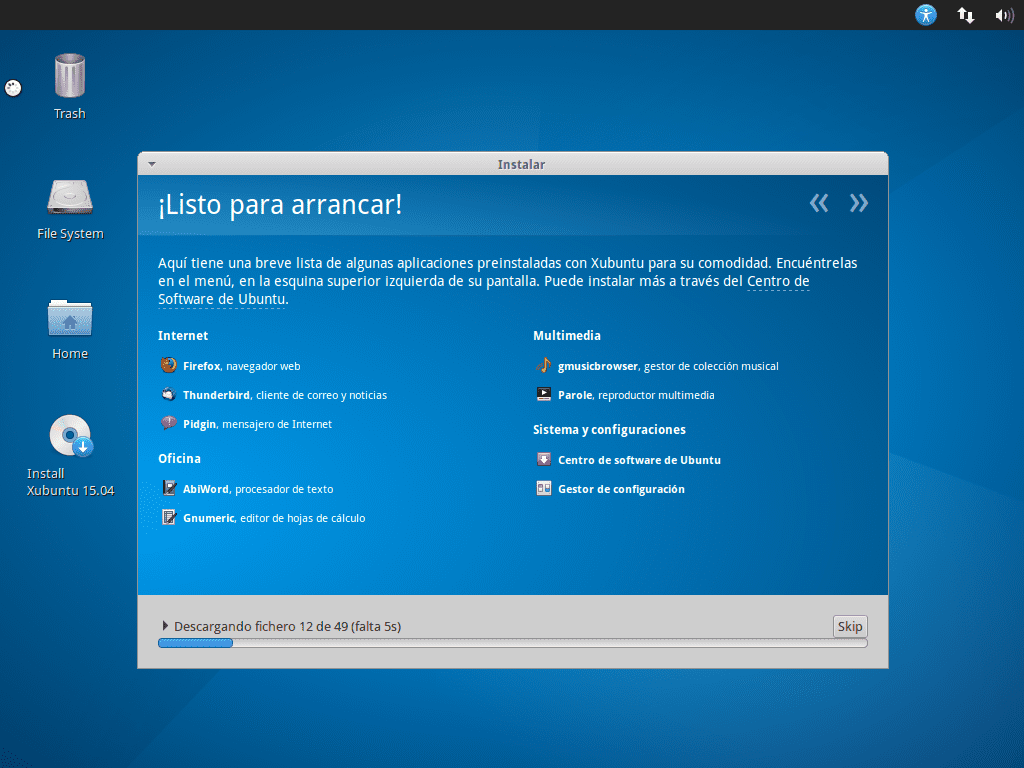
WELKE VERBETERINGEN BIEDT DE NIEUWE UBUNTU 15.04?
Ik vond het vlot en stabiel »maar ik zou graag willen dat ze de optie zouden geven om de browser te veranderen naar de browser die je maar wilt.
U kunt chromiun installeren en het als standaard gebruiken in plaats van firefox
Vriend, kunt u me helpen om de bibliotheken bij te werken en decompressors, videospelers en andere dingen te installeren via de terminalconsole